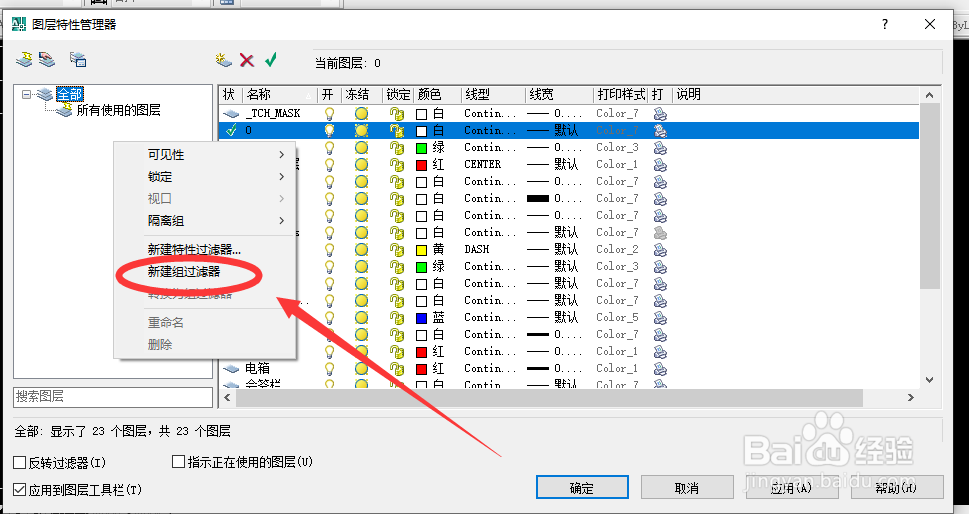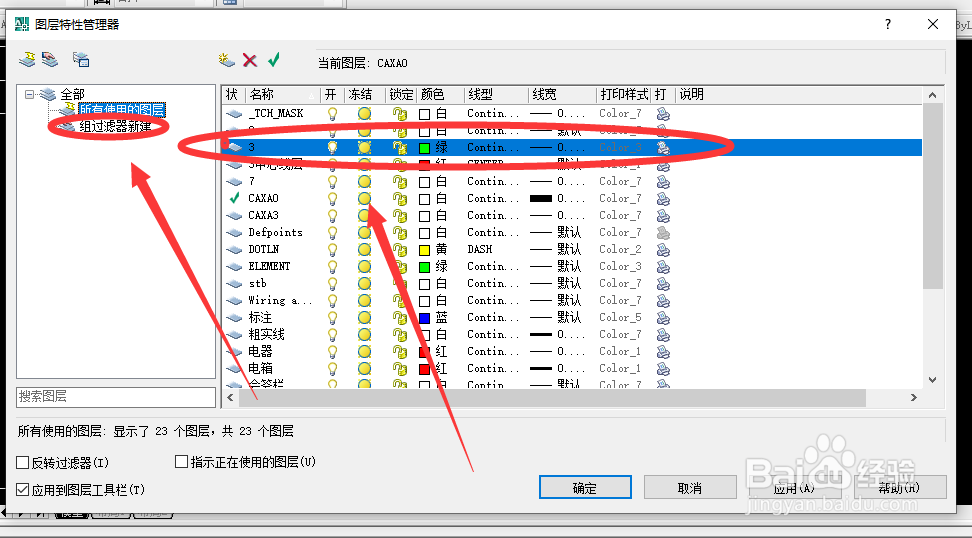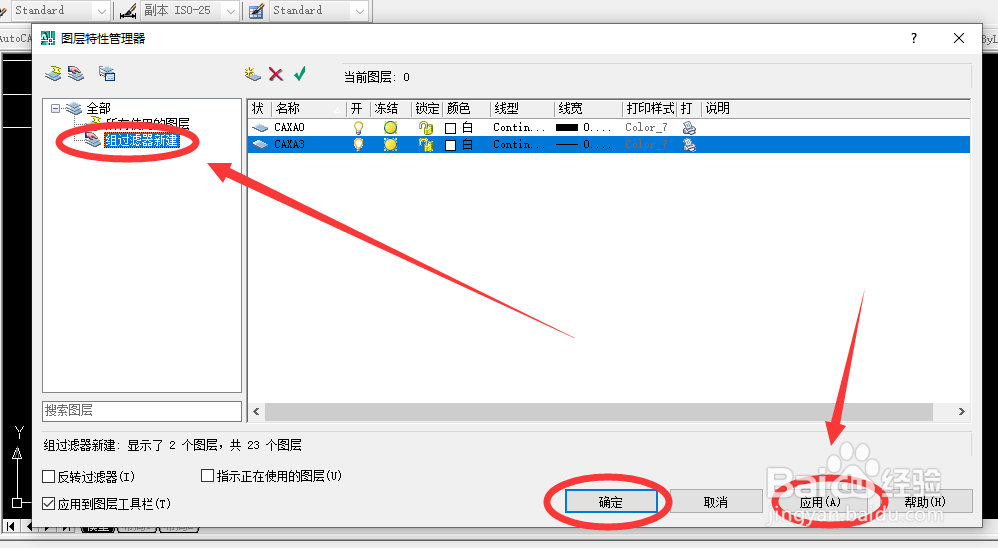CAD如何将图层过滤器嵌套到另一个图层过滤器下
1、打开AutoCAD。在“图层”工具栏上单击“图层特性管理器”。
2、在图层特性管理器的树状图中,单击鼠标右键并选择 “新建组过滤器”。
3、对于新建组过滤器,过滤器将被添加到树状图中。 重命名该过滤器,
4、在列表视图中选择上级过滤器来显示其图层,并将图层从列表视图中拖到新的图层组过滤器上。
5、打开“新建组过滤器”观察图层已经拖拽进入,单击“应用”保存修改,或者单击“确定”保存并关闭。
声明:本网站引用、摘录或转载内容仅供网站访问者交流或参考,不代表本站立场,如存在版权或非法内容,请联系站长删除,联系邮箱:site.kefu@qq.com。
阅读量:34
阅读量:91
阅读量:94
阅读量:52
阅读量:71